CentOS作为广泛使用的Linux发行版,其默认安装的OpenJDK为开发者提供了便捷的Java运行环境,本文将详细介绍CentOS自带OpenJDK的特点、安装配置及使用注意事项,帮助用户更好地理解和应用这一工具。
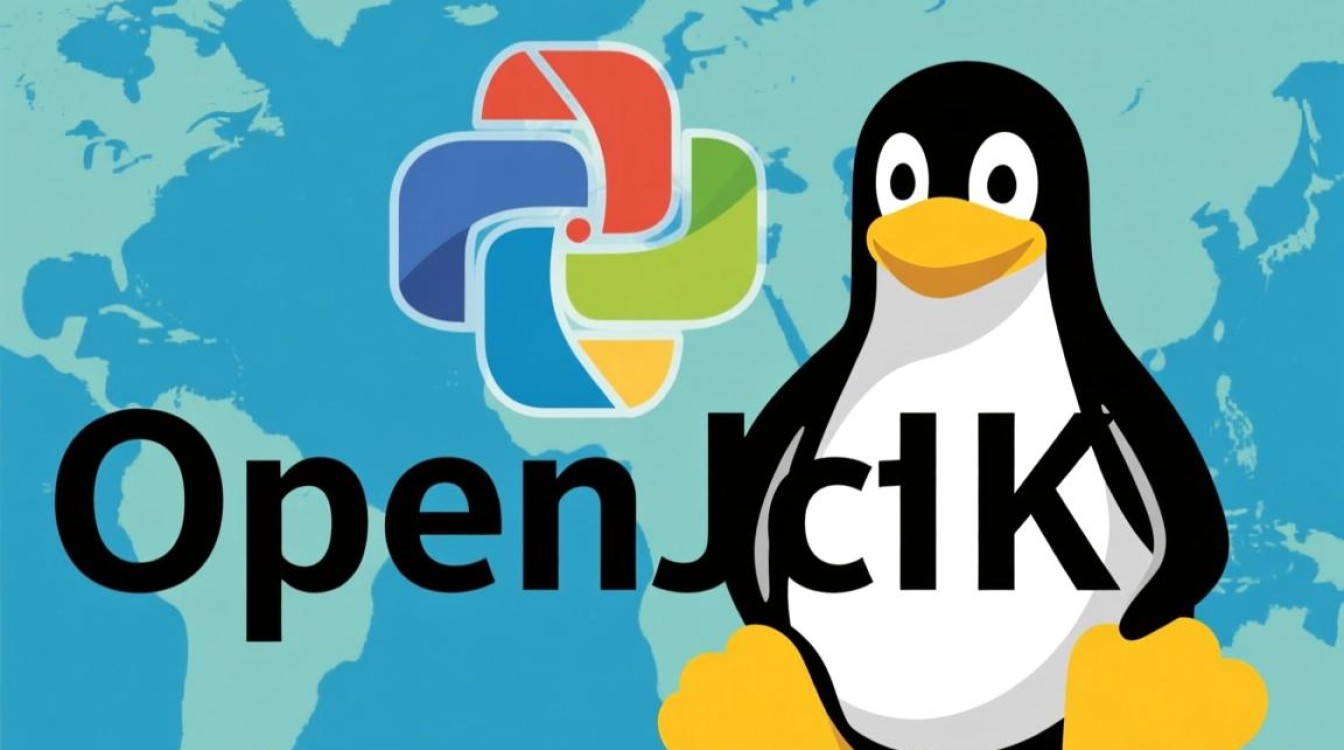
CentOS系统自带的OpenJDK版本通常与CentOS的主要版本保持同步,例如CentOS 7默认搭载OpenJDK 1.8,而CentOS 8则默认提供OpenJDK 11,这种版本对应关系确保了系统与Java环境的兼容性,OpenJDK作为Java平台的开源实现,遵循Java Community Process(JCP)规范,提供了完整的Java运行时环境(JRE)和开发工具包(JDK),满足从基础应用到企业级开发的多层次需求。
在安装方面,CentOS通过软件包管理器yum/dnf简化了OpenJDK的安装流程,用户只需执行sudo yum install java-1.8.0-openjdk-devel(CentOS 7)或sudo dnf install java-11-openjdk-devel(CentOS 8)即可完成安装,安装完成后,可通过java -version和javac -version命令验证安装是否成功,系统会自动配置环境变量,如JAVA_HOME、PATH等,确保Java命令可在终端中直接调用。
配置管理是使用OpenJDK过程中的重要环节,CentOS将OpenJDK的相关文件统一存放在/usr/lib/jvm/目录下,不同版本的JDK会以子目录形式存在,用户可通过alternatives工具管理多个Java版本,例如使用sudo alternatives --config java切换默认Java版本,对于需要自定义配置的场景,可通过修改/etc/profile.d/java.sh文件或设置用户级环境变量来实现,调整JVM参数(如堆内存大小)可通过修改JAVA_OPTS变量或直接在启动脚本中添加参数完成。

性能优化方面,CentOS自带的OpenJDK针对Linux系统进行了针对性优化,包括GC算法调优、内存管理改进等,用户可通过jstat、jstack等JDK自带工具监控Java应用的运行状态,结合系统工具如top、vmstat分析性能瓶颈,对于高并发场景,建议启用G1垃圾收集器并合理设置年轻代和老年代的比例,以平衡响应时间和吞吐量。
安全维护同样不可忽视,CentOS通过软件仓库定期推送OpenJDK的安全更新,用户应保持系统更新以获取最新补丁,可通过sudo yum update或sudo dnf update命令安装安全补丁,建议启用Java的安全管理器(Security Manager)并配置适当的访问控制策略,特别是在处理不受信任的代码时。
相关问答FAQs

-
如何确认CentOS系统中已安装的OpenJDK版本?
答:可通过以下命令确认:java -version:查看当前默认Java版本javac -version:检查Java编译器版本rpm -qa | grep java:列出所有已安装的Java相关包ls /usr/lib/jvm/:查看系统中所有JDK安装路径
-
CentOS自带的OpenJDK是否支持商业特性?
答:CentOS自带的OpenJDK基于GPL协议发布,包含了Java SE标准版的所有核心功能,足以满足大多数开发需求,但若需要使用Oracle JDK特有的商业特性(如Java Flight Recorder、Commercial HotSpot等),需单独安装Oracle JDK并遵守其许可协议,对于企业级应用,建议根据实际需求选择合适的JDK版本。